经过前面的NX学习,今天我们一起来创建一个瓶子吧!文章末尾可以下载瓶子的源文件。最终的结果如下图所示。

建模方法:
1.首先我们在XY平面绘制如下图所示的草图。
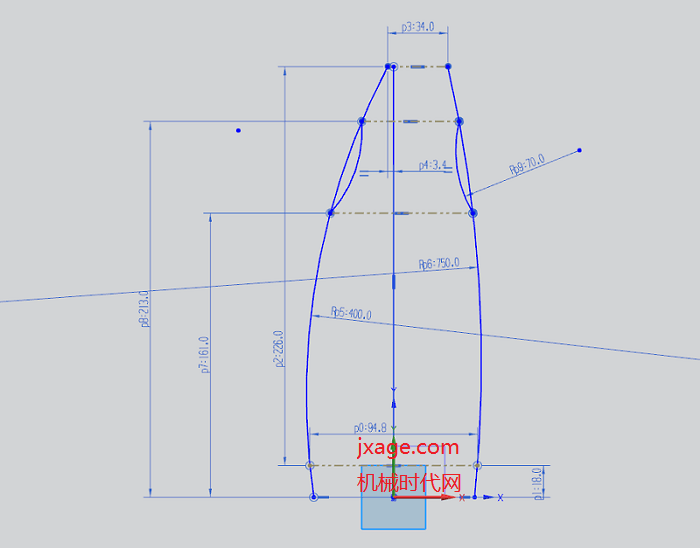
2.再次创建一个草图。类型选择基于路径,选择上一步草图中的那条中间直线,在弧长为18mm处创建如下图所示的草图。
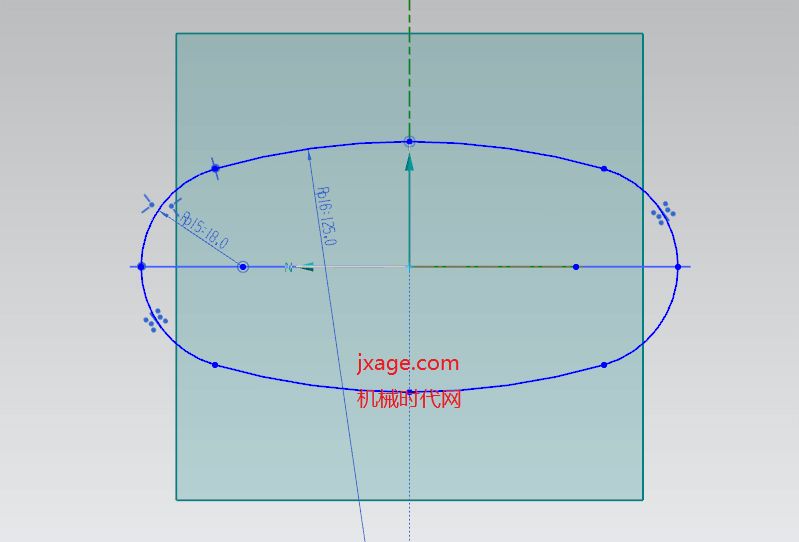
3.创建第三个草图,类型选择基于路径,选择上一步草图中的那条中间直线,在弧长161mm处创建如下图所示的草图。
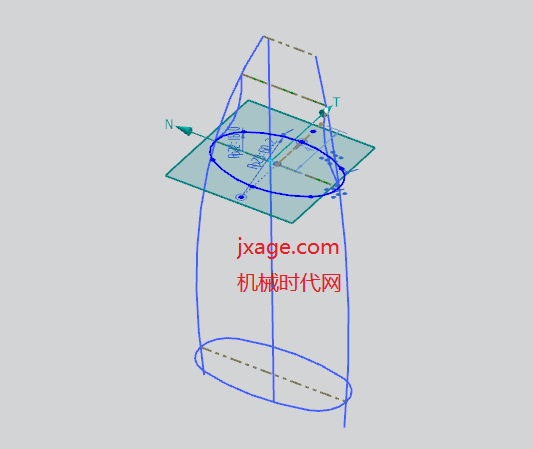
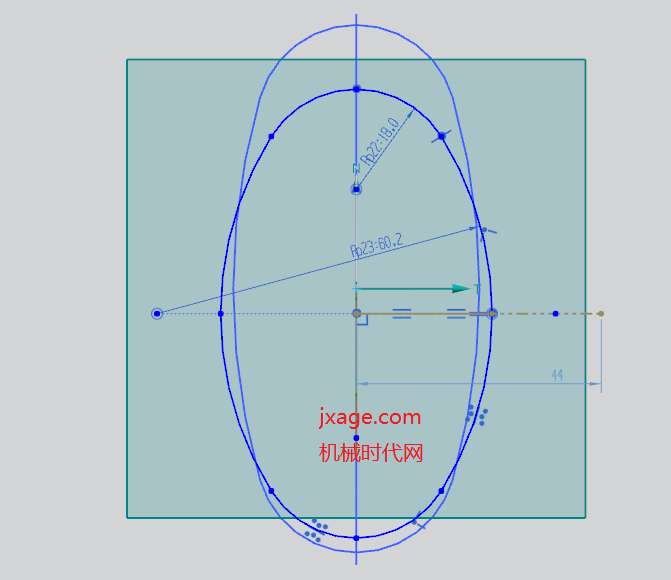
4.创建第四个草图,如下图所示,我们在草图的顶部创建一个圆。
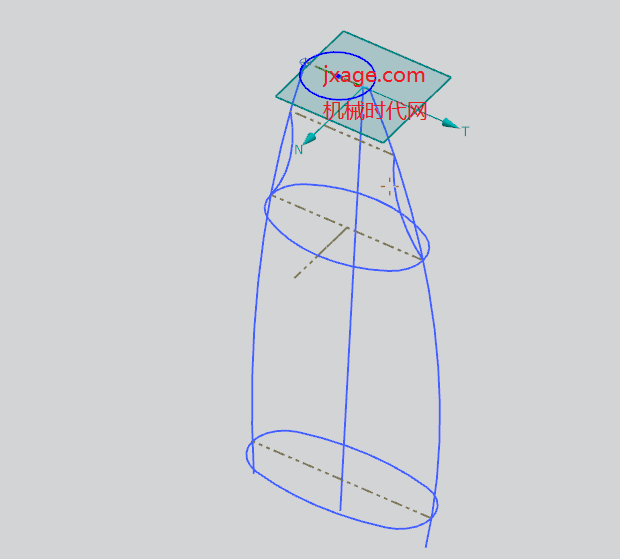
5.点击【插入】-【曲线】-【圆弧/圆】,类型选择“三点画圆弧”,依次选择下图所示的三个圆弧,创建出下图绿色的2个圆弧。
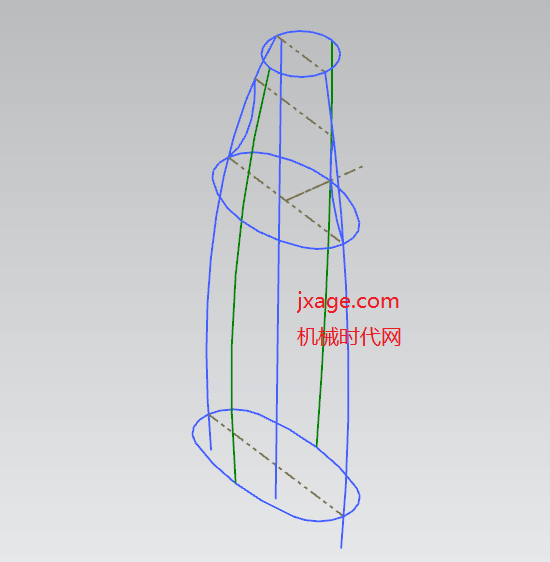
6.点击【通过曲线网格】,主曲线依次下图瓶子周围的四条曲线,此时曲面不是封闭的,为了生成封闭的曲面,我们还需要再次选择第一个曲线。
交叉曲线依次选择从上到下的三个圆弧。
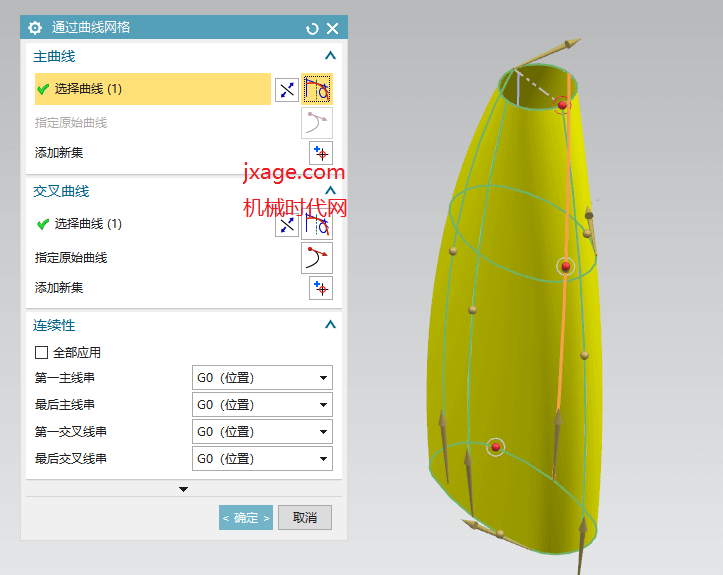
7.通过有界平面命令将瓶子的上下进行封闭。
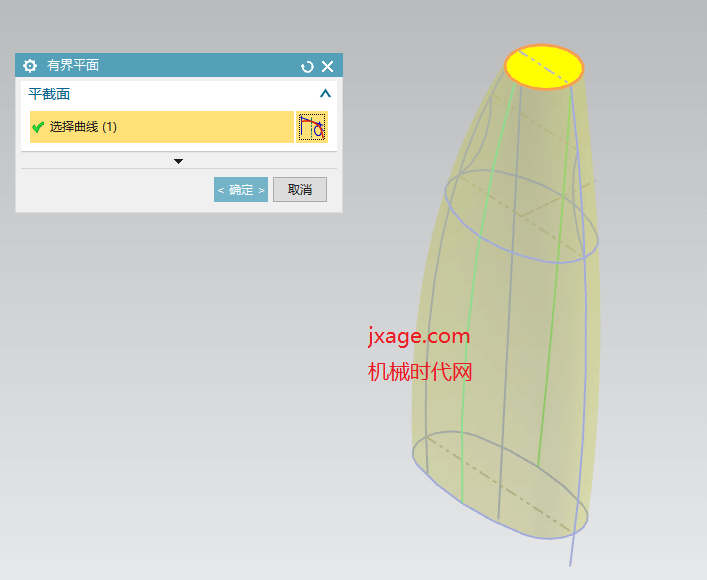
8.点击【插入】-【组合】-【缝合】,将两个有界平面和通过曲线网格创建的曲面进行缝合。
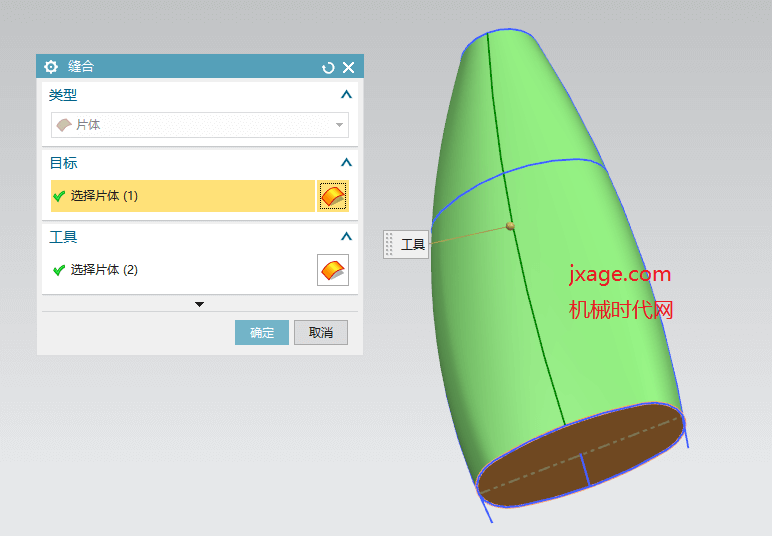
9.点击偏置面,将瓶子底部的面进行偏置,偏置距离为18mm。
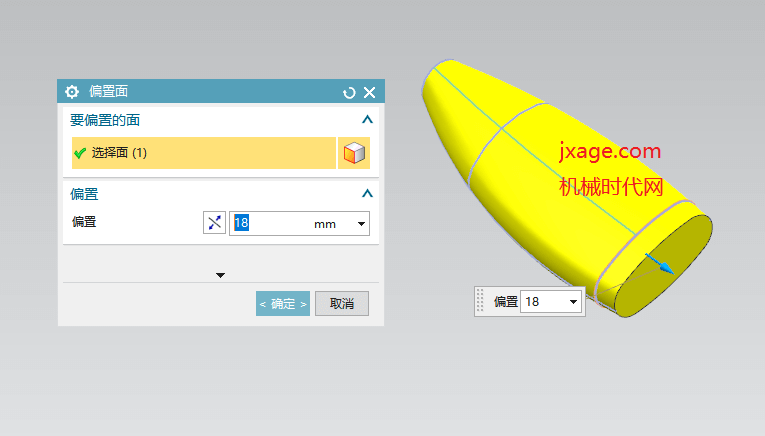
10.点击拉伸命令,选择如下图的曲线作为拉伸的截面,对称拉伸50mm,对瓶子实体进行求差。
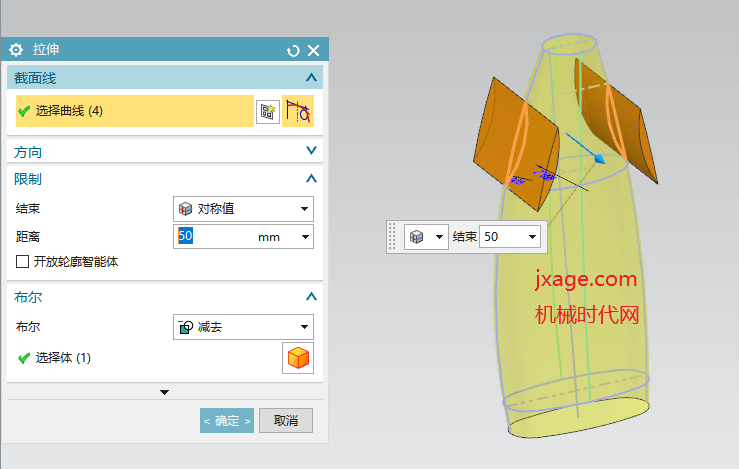
11.通过拉伸在瓶子顶部创建一个瓶嘴。
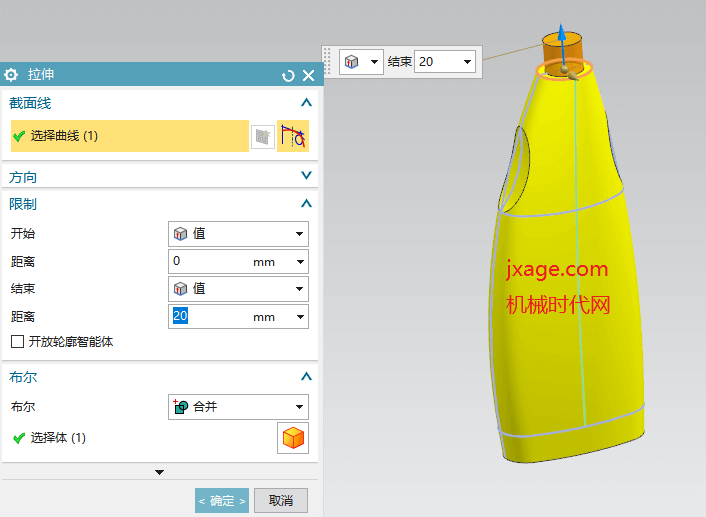
12.抽壳完成。
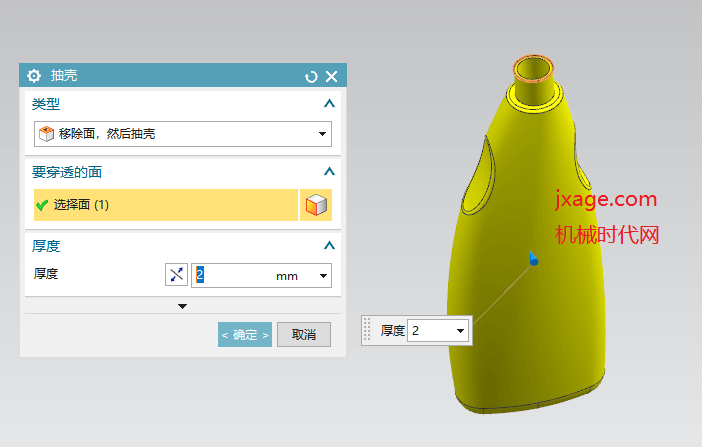
Proe知识
扫二维码关注微信公众号

我的微信
微信号已复制
SolidWorks技巧
扫二维码关注微信公众号

我的公众号
公众号已复制

